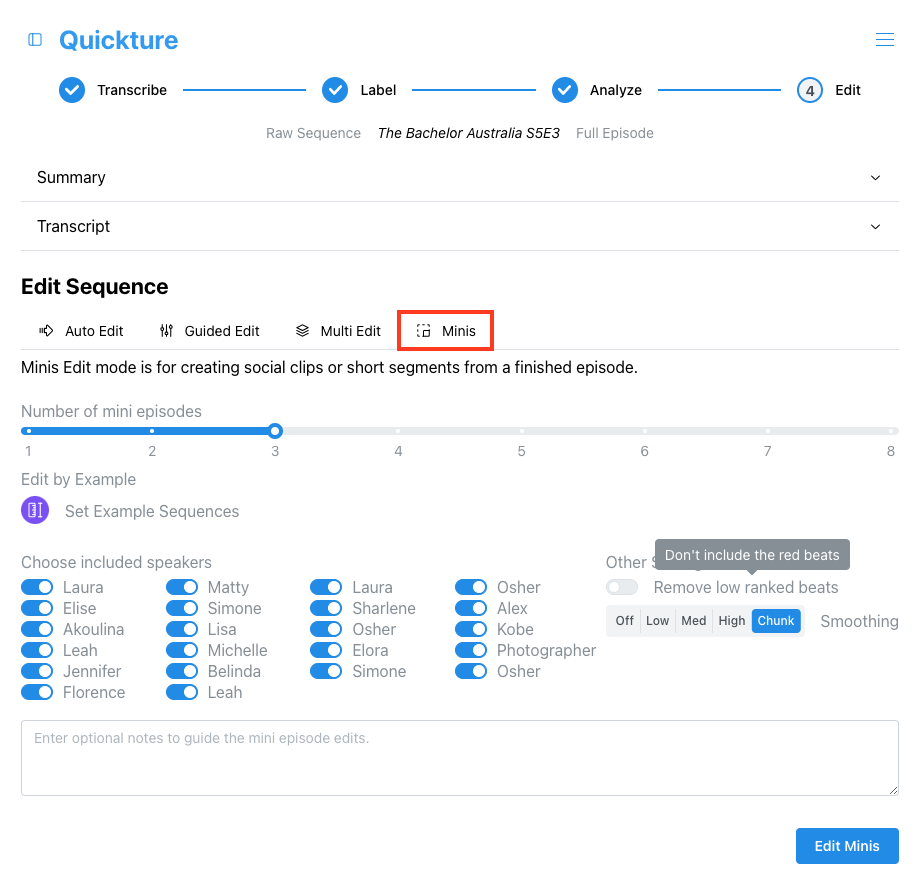Sotto il Sommario e la Trascrizione della tua sequenza grezza, trovi l'interfaccia di modifica di Quickture. È qui che puoi sfruttare Quickture per creare i tuoi rough cut.
Nella Modifica Automatica, Quickture genera il miglior cut possibile con un po’ di guida da parte tua:
Questa funzione è disponibile in tutte le modalità di editing e ti permette di selezionare uno o più edit finiti del tuo progetto come template per Quickture. Quickture userà questi esempi per guidare il montaggio in termini di tono e struttura.
Gli interruttori accanto a ogni nome di speaker ti permettono di attivare o disattivare uno speaker. Gli speaker disattivati non saranno inclusi nel tuo cut. Puoi sempre tornare alla Sequenza Grezza e generare un cut con quegli speaker riattivando il loro interruttore.
I beat con punteggio basso sono quelli con un punteggio basso, segnalati in rosso nella trascrizione dei beat della tua storia. I beat sono evidenziati in rosso se nessuno dei loro punteggi è sopra 2. In generale, sono i beat di pochissimo valore che non vuoi nel tuo cut. Se questi beat finiscono nei tuoi edit, puoi impostare Quickture per ignorarli attivando questo interruttore.
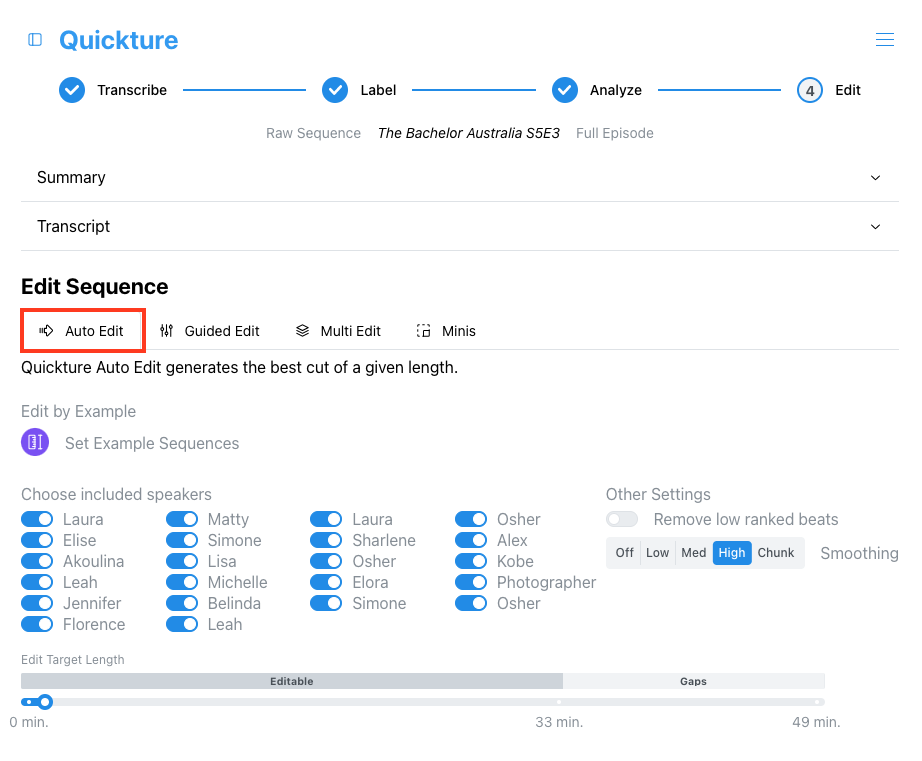
Le impostazioni di smoothing controllano quanto sarà “spezzettata” la tua sequenza. Quando Quickture genera un montaggio, sta scrivendo un nuovo copione usando le tue riprese. Queste modalità diverse determinano come Quickture gestisce le pause silenziose tra una battuta e l’altra.
Off - Nessuno smoothing e un sacco di tagli.
Low - Le pause di circa 2 secondi tra i tagli vengono unite in una sola clip.
Medium - Le pause di circa 5 secondi tra i tagli vengono unite in una sola clip.
High - Le pause fino a 10 secondi tra i tagli vengono unite in una sola clip.
Chunk - Ottieni il tuo taglio a pezzettoni! Questa è una modalità di montaggio più rozza che cerca di trovare le parti più grandi della sequenza che includono i segmenti in linea con la tua richiesta, oppure che seguono le linee guida di Quickture per un certo auto-edit. La modalità Chunk è ottima per clip lunghe, mini-episodi, o altri montaggi in cui vuoi le sezioni grandi e rilevanti e non ti importa se c’è dentro anche qualcosa che magari non c’entra proprio, basta che la sezione nel complesso sia buona.
La scheda Modifica Guidata ti permette di modificare o discutere una singola sequenza. In modalità Modifica, scrivi il tuo prompt per guidare la modifica, scegliere i clip, oppure sperimentare qualsiasi stile di edit che vuoi. Modifica Guidata è utilissima anche per chiedere clip pull o incollare un montaggio di carta.
In modalità Discussione, puoi fare domande sulle riprese o pianificare la modifica della singola sequenza. Torna su Modifica per creare l'edit che hai pianificato con Quickture.

La scheda Modifica Multi ti permette di modificare o discutere più sequenze dal tuo progetto. Puoi includere solo alcune sequenze, o anche tante! Questo strumento potentissimo ti permette di alternare scene e interviste, fare clip pull su decine di ore di girato, oppure montare un super teaser per tutta una stagione di show. Se passi alla modalità Discussione puoi pianificare una modifica o fare domande su più sequenze.
I sottomenu ti permettono di scegliere le sequenze da aggiungere alla modifica o alla discussione (Sequenze Attive), e di attivare o disattivare chi parla in ognuna di quelle sequenze (Speaker Attivi).
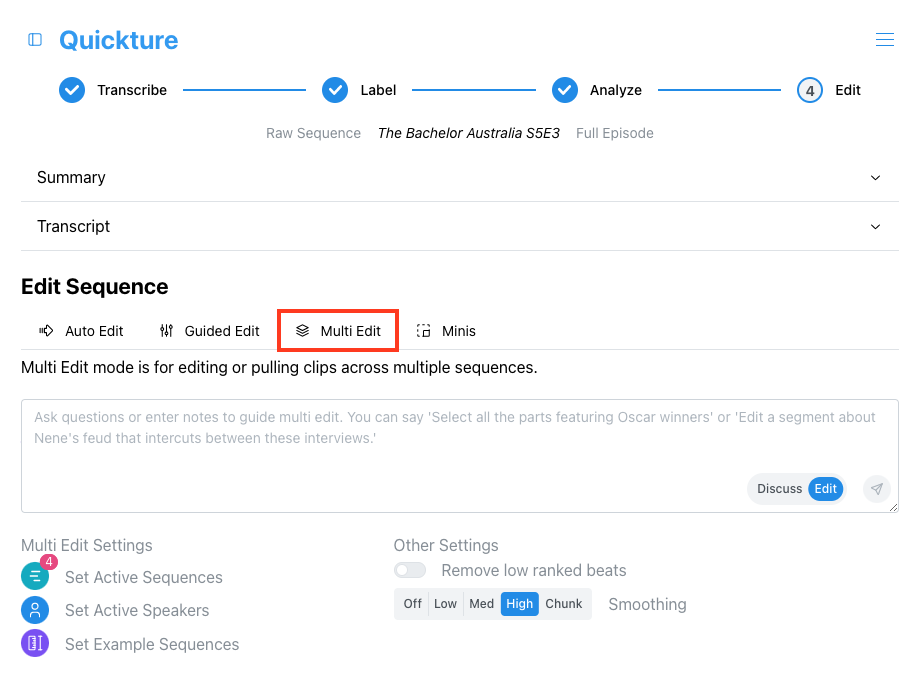
La scheda Minis Edit è disponibile solo quando importi la tua sequenza su Quickture in modalità Full Episode. I Minis sono brevi segmenti pensati per il marketing o i social media. Usa lo slider per scegliere quanti Minis vuoi (da 1 a 8). Puoi anche eliminare certi speaker o aggiungere opzioni extra per guidare il mini edit come "Concentrati sulle eliminazioni" o "Fai che tutti i Minis parlino di Tom".